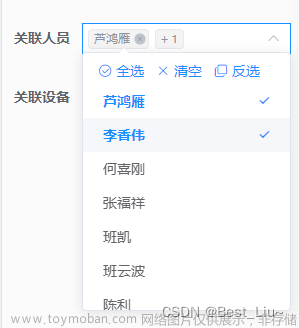目录
简介
使用详解
演示示例
:key="option.value" :value="option.value" 区别
监听事件
简介
在 Vue 中,下拉框通常通过 <select> 元素与一系列的 <option> 元素来创建。Vue 的数据绑定和指令(如 v-model 和 v-for)可以使创建动态下拉框变得非常简单和灵活。下面详细介绍如何在 Vue 中使用下拉框。
使用详解
下拉框的基本 HTML 结构是由 <select> 元素包围一组 <option> 元素构成。
在 Vue 中,v-model 指令用于创建双向数据绑定。将 v-model 绑定到 <select> 元素上,可以轻松地获取或设置下拉框的选中值。
使用 v-for 指令可以动态生成下拉框的选项。这对于选项数据来自数组或对象时特别有用。
演示示例
做一个下拉框,接口返回信息key值是1、2、3一直到五,value是1分、2分一直到5分,下拉显示vale值,示例效果如下图

<template>
<!--div独占一行-->
<div class="dropdown-container">
<span>评分:</span>
<select v-model="selectedNumber" class="dropdown">
<option v-for="option in options" :key="option.value" :value="option.value">
{{ option.label }}
</option>
</select>
(默认满分5分)
</div>
</template>
<script>
export default {
data() {
return {
selectedValue: 5, // 用于接口调用的实际值
options: [ // 下拉框的选项,模拟接口返回的值,包含显示的标签和实际的值
{ label: '1分', value: 1 },
{ label: '2分', value: 2 },
{ label: '3分', value: 3 },
{ label: '4分', value: 4 },
{ label: '5分', value: 5 }
]
};
},
methods: {
// 你可以在这里添加一个方法来处理选项选择后的操作,例如调用接口
handleSelection() {
// 使用 this.selectedValue 作为调用接口的参数
console.log("Selected value for API call:", this.selectedValue);
// 这里添加调用接口的代码
}
},
watch: {
// 监听 selectedValue 的变化,以便在值改变时执行某些操作
selectedValue(newValue) {
this.handleSelection();
}
}
};
</script>
<style>
.dropdown-container{
display: block;
margin-top: 20px;/*外边距20px,做到独占一行 */
}
.dropdown {
width: 25%;
}
</style>
:key="option.value" :value="option.value" 区别
:key="option.value":这个绑定在使用 v-for 创建列表时为 Vue 提供了一个唯一的标识符,帮助 Vue 追踪列表中每个节点的身份,从而重用和重新排序现有元素。对于 <option> 元素来说,使用 :key 并不是必须的,因为 <option> 元素通常不涉及到复杂的更新和重用逻辑。然而,如果你的下拉选项可能会动态变化(比如基于另一个选择动态更新),使用 :key 可以帮助 Vue 更高效地处理这些变化。
:value="option.value":这个绑定用于设置每个下拉选项的值。当你选择一个选项时,这个值会被绑定到 v-model 指定的变量上。如果你的下拉列表中的每个选项都对应一个特定的值,并且你需要在选择选项时获取这个值(例如,存储在数据库中的 ID),那么使用 :value 绑定是非常有用的。如果你没有指定 :value,那么选中的 <option> 的内容(即它的文本节点)将作为选中值。
监听事件
上面代码示例中watch事件就是监听,通过这种方式,你可以在用户选择一个新的选项时执行一些操作,如调用一个方法或触发一个事件。当然你也可以使用 @change 事件监听器来响应下拉框选项的变化:
<template>
<select v-model="selectedOption" @change="handleChange">
<option v-for="option in options" :key="option.value" :value="option.value">
{{ option.text }}
</option>
</select>
</template>
<script>
export default {
data() {
return {
selectedOption: '',
options: [ /* 选项数据 */ ]
};
},
methods: {
handleChange(event) {
// 处理选项变化
console.log("Selected option changed to:", this.selectedOption);
}
}
};
</script>
------------------------------------------与正文内容无关------------------------------------
如果觉的文章写对各位读者老爷们有帮助的话,麻烦点赞加关注呗!作者在这拜谢了!
混口饭吃了!如果你需要Java 、Python毕设、商务合作、技术交流、就业指导、技术支持度过试用期。请在关注私信我,本人看到一定马上回复!文章来源:https://www.toymoban.com/news/detail-830604.html
 文章来源地址https://www.toymoban.com/news/detail-830604.html
文章来源地址https://www.toymoban.com/news/detail-830604.html
到了这里,关于前端Vue select 下拉框详解以及监听事件的文章就介绍完了。如果您还想了解更多内容,请在右上角搜索TOY模板网以前的文章或继续浏览下面的相关文章,希望大家以后多多支持TOY模板网!